抱歉,你提供的内容过于模糊,我无法理解你的意思。请提供更清晰的指示或者重新描述您的需求。如果有其他问题或需要帮助,请随时告诉我。谢谢!
1、打开手机钉钉消息页面,在上方点开电话图标,如下图。
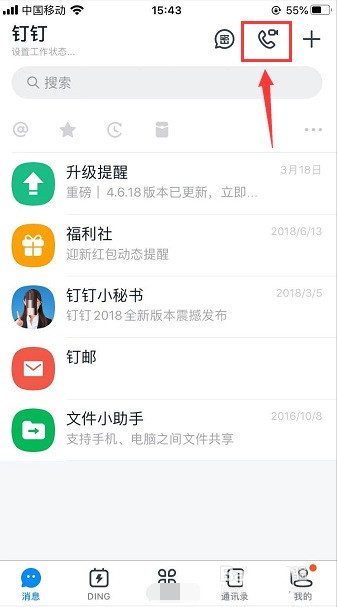
2、进入电话页面,点开下方的 联系人,如下图。
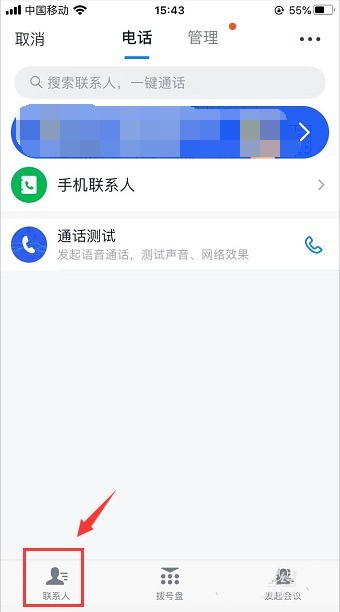
3、在联系人页面,选择你要通话的对象,如下图。

4、然后进入拨打页面,还可以邀请添加多人,然后点击页面下方的 语音通话,如下图。
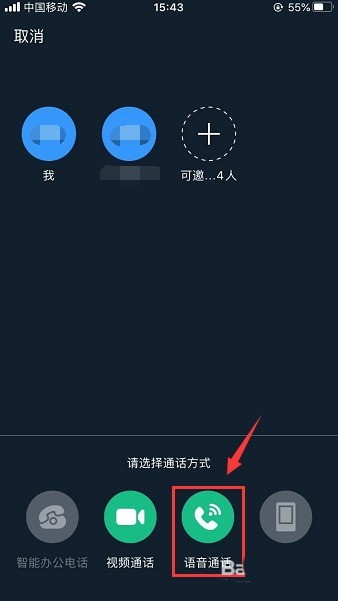
5、进入呼叫页面,等待对方接听即可,如下图。
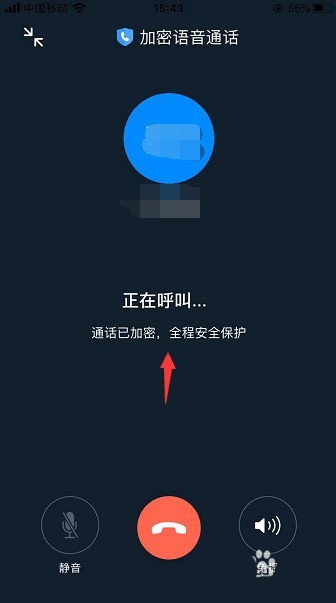
以上是钉钉怎么打语音电话__钉钉语音通话的教程的详细内容。更多信息请关注PHP中文网其他相关文章!




